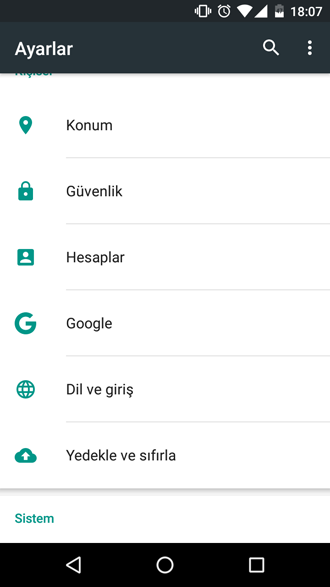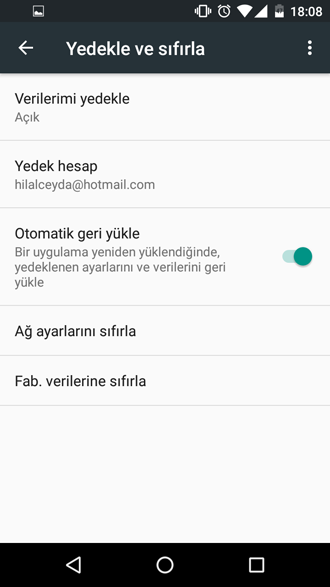- Android telefonlara nasıl format atılır?
- Android hard reset nasıl atılır?
- Fabrika ayarlarına döndürme nasıl yapılır?
- Android telefona format atma nasıl yapılır?
- Android akıllı telefon nasıl sıfırlanır? Adım adım android cep telefonu format atma işlemleri.
- Android Telefonlara Nasıl Format Atılır?
- Android Telefona Format Atma
- Android Telefona Format Atma
- Android Telefon Yedekleme
- Ayarlar Seçeneğini Kullanarak Telefona Format Atma
- Hard Reset ile Android Telefona Format Atma
- Android Telefon Format Atma
Android telefonlara nasıl format atılır?
Android cihazlara daha doğrusu bilgisayarlar ve akıllı mobil cihazlarda çeşitli sebeplerden dolayı sistem arızaları oluşabiliyor. Bu arızalara bir virüs sebep olabilirken farklı kullanıcı hataları da sebebiyet verebiliyor. Böyle bir durumla karşılaşıldığı zaman akla gelen ilk işlem cihaza format atarak fabrikadan çıktığı hale getirmektir.
Cihaza format atarak cihazın yanlış çalışmasına sebep olan hatalı ayarlamalar yada zararlı virüslerden kurtulabilir ve cihazı eskisi gibi performanslı bir şekilde kullanmaya devam edebilirsiniz. Android format atma, android hard reset atma yada android fabrika ayarlarına döndürmek gibi adlandırılabilir.
Android hard reset nasıl atılır?
1) İlk olarak telefonunuzda ki verilerin yedeğini alın. Hard reset sonrası telefonda bulunan tüm veriler silinecektir. Tüm veri yedeklerini aldıktan sonra telefonunuzda bulunan harici bileşenleri (sim kart, ssd kart) çıkartın.
2) Telefonunu kapattıktan sonra açma düğmesine tıklayın. Telefon açılmaya başladığı zamanki gelen siyah ekranda güç açma ve ses kısma tuşlarına basılı tutun.
3) Burada bir sistem menüsü açılacak ses açma ve kısma tuşlarıyla seçim yapıyor, güç tuşuyla da onaylıyorsunuz. Menüde yer alan seçeneklerden “wipe data/factory reset” seçerek onaylayın.
Bu işlemler sonucunda format işlemi başlayacak ve telefon yeniden açılacaktır.
NOT: Hard reset yada format işlemine başlamadan önce telefonun şarjının dolu olduğundan emin olun. Mümkünse tamamen dolu şarjda format işlemine başlayın.
Fabrika ayarlarına döndürme nasıl yapılır?
Arkadaşlar öncelikle hard reset sistemi komple resetleyen, formatlayan bir işlemdir. Fabrika ayarlarına döndürmek ise kullanılan arayüzü fabrika ayarlarına geri döndürmek yani sıfırlamaktır. Bu sebeple bazı sorunları telefonu fabrika ayarlarına döndürerek çözemez ve hard reset atmak zorunda kalabilirsiniz.
- “Ayarlar” bölümüne girin.
- “Sistem” bölümüne girin.
- “Sıfırlama” bölümüne girin.
- “Fabrika verilerine sıfırla” seçeneğine tıklayın ve sıfırlama işlemini başlatın.
Benim kullandığım telefon Huawei olduğu için, Huawei nasıl format atılır, Huawei nasıl fabrika ayarlarına döndürülür gibisinden anlatabilirdim ama işletim sistemi Android olduğu için Android cihazların hepsinde de temel olarak aynı işlemleri yapacaksınız.
Источник
Android telefona format atma nasıl yapılır?
Android akıllı telefon nasıl sıfırlanır? Adım adım android cep telefonu format atma işlemleri.
Gelişmelerden anında haberdar olmak için Google News’te Teknolojioku‘ya abone olun
Teknolojioku‘ya Google News’te abone olun
Belki de on yıl önce hayal olan akıllı telefonlar, şu zamanda hayatın vazgeçilmez bir parçası oldular. Akıllı telefon sahipleri, müzik dinlemeden, Fotoğraf çekmeye, internette gezinmekten mobil ödeme ile alışveriş yapmaya bir çok şeyi artık telefonundan hallediyor. Fatura ödemek için artık sıralara girmek yok. Mobil kullanıcılar 24 saat istediği zamanda oturduğu yerden tüm fatura ve diğer ödemelerini yapabiliyorlar.
Tüm bunlardan dolayı akıllı telefonların sürekli işlevsel ve sorunsuz olması çok önemli. Bu yüzden ağırlaşan ve problemli olan telefonunuza format atmak zorunda kalabilirsiniz. Ancak format atmanın nasıl olduğunu her kullanıcı bilemez. Bu nedenle bu yazımızda sizlere Android cihazlarda format nasıl yapılır onu anlatacağız.
Android cihazları formatlamanın bazı yöntemleri var ve bunlar aşağıdaki gibi:
Menü–> Ayarlar –> Yedekle ve Sıfırla veya Fabrika ayarlarını sıfırla bölümünden telefonunuzu tekrar ilk günkü haline getirebilirsiniz. Bu ayarlar modellere göre değişiklik gösteriyor. Bazılarında direk ayarlardan görebileceğiniz gibi, bazı modellerde Gizlilik gibi bölümlerin içinde yer alabilir.
Cihazınızın arama bölümüne gelip *2767*3855# tuşladıktan sonra arama yaptığınızda telefonunuz otomatik olarak formatlanacak ve eski haline dönecektir.
3- Telefonunuzu kapatınız , cihaz kapandıktan sonra ortadaki tuşa basıp sonrasında açma / kapama tuşuna dokunarak telefonunuzu açın ve karşınızda beliren ekranda wipe data/ seçeneğinden /factory reseti seçin. Ardından reboot now ile format atarak telefonunuzu yeniden başlatın. Telefonunuz yeniden başlatıldığında fortmatlama işlemi bitecektir.
Formatlama işlemleri verilerinizi sileceği için telefonunuzu formatlamadan önce verilerinizi yedeklemenizi öneririz.
Источник
Android Telefonlara Nasıl Format Atılır?
Akıllı telefonların hayatımızı kolaylaştırdığı tartışılmaz bir konu. Ancak bazen telefonlarımızın da bakıma ihtiyacı oluyor ve uzmanlara göre en sağlılı yöntemin format atmak olduğu söyleniyor. Peki Android telefonlara nasıl format atılır?
Android Cihaza Format Atma
Android, telefon üzerine çalışan birçok teknoloji firmasının kullandığı işletim sistemlerinin başında geliyor. Açık kaynak kodlu olması ve kolay kullanım sunması Android işletim sistemini telefon severler tarafından cazip kılıyor.
Akıllı telefonların hafızalarının dolması , donma, kasma ve kapanma gibi sorunlara neden oluyor. Bu nedenle teknoloji uzmanlarına göre telefonunuza belirli aralıklarda format atmanız gerekiyor. Peki Android işletim sistemli telefonlara nasıl format atılır?
Format işlemini gerçekleştirmeden önce telefonunuzu yedekleyin. Çünkü format telefonunuzda bulunan her belgeyi silecek ve telefonunuzun hafızasını tamamen boşaltacaktır.
Bunun için üç basit yöntem var;
Menü Üzerinden Format Atma
Menü üzerinden format atmak çok basit işlemdir. Yapmanız gereken aşağıdaki maddeleri uygulamak. İşte o maddeler;
Telefonunuzu açtından sonra ayarlara girin
Sıfırla’ya tıklayın.
Fabrika verilerine sıfırlaya dokunun. Ve telefonu sıfırla’ya basın.
NOT: Menü yolları isimleri markadan markaya farklılık gösterebilir
Format Kodu İle Format Atma
Android cihazınızın arama ekranına gelerek “*2767*3855#” numarasını yazıp, arama tuşuna basarak telefonunuzu sıfırlayabilirsiniz. Genelde tercih edilen yöntem budur.

Telefonun Tuşları İle Format Atma
Bu yöntem genellikle telefonunuz sistemsel bir sorun yüzünden açılmadığı durumlarda format atmak için kullanılır.
Telefon kapalı şekilde iken “Ses açma+Home+Güç” tuşlarına aynı anda basılı tutun. Karşınıza “Android Recovery” menüsü açılacaktır. Bu menü içerisinde “Ses Açma” ve “Ses Kısma” tuşları ile gezebilir(aşağı-yukarı hareket edebilir), “Güç” tuşu ile onaylama işlemi yapabilirsiniz.

Android Recovery menüsü üzerinden ses kısma tuşu ile “Wipe Data/Factory Reset” yazısının üzerine gelin ve güç düğmesi ile onaylayın.
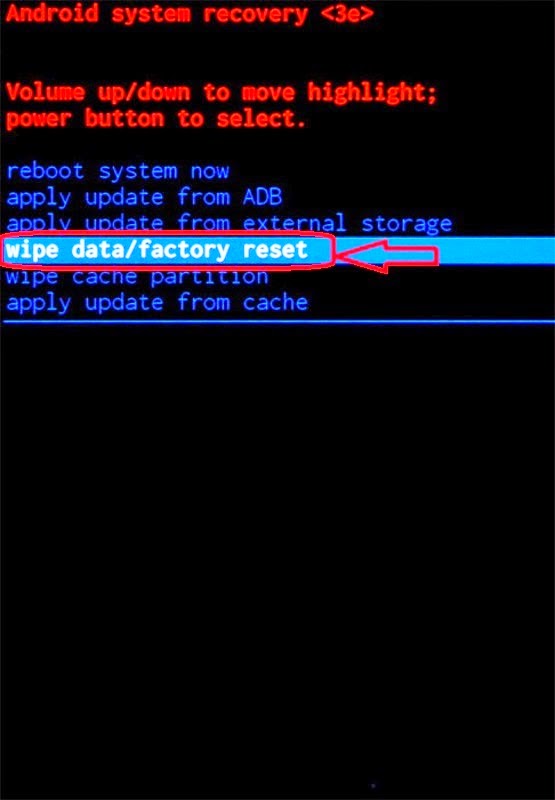
Karşınıza gelen yeni menüden “Yes — Delete All User Data” seçeneğinin üzerine gelin ve yine güç tuşu ile onaylayın. Bu işlem telefonunuza “Hard Format” diye tabir edilen işlemi gerçekleştirir.

Formatlama işleminden sonra “Reboot System Now” seçeneğini güç tuşu ile onayladıktan sonra telefonunuz açılacaktır.
Источник
Android Telefona Format Atma
Android telefona format nasıl atılır? Android telefon virüs, program, oyun ve zararlı yazılımlar nedeniyle yavaşlar. Başa çıkamadığınız bir sorunla karşılaşırsanız, telefona format atarak kurtulabilirsiniz. Format atma işlemi zor ve zahmetli bir iştir. Telefonda yer alan her türlü program, oyun, video, rehber, müzik, belge her şey silinecektir. Önemli verilerinizi kaybetmek istemiyorsanız, format öncesi yedekleyin.
Android Telefona Format Atma
Hiçbir neden yokken telefon formatlanmaz. Aşağıdaki soruların cevabını arayarak, telefona format atıp atmayacağınıza karar verebilirsiniz.
Bir üst modele geçmek veya ihtiyaç gereği telefonunuzu satmak isteyebilirsiniz. Bu durumda her şeyi kalıcı bir şekilde silmek isterseniz.
Telefonumun neden yavaşladığını anlayamadım. Telefonunuz yavaşladı diye format atmak yerine, farklı yöntemleri deneyebilirsiniz. Böylece veri ve zaman kaybı kazanırsınız. Telefon hızlandırma, virüs tarama, gereksiz oyun, uygulama, müzik, rehber, video ve resimleri silin. Telefonunuzun hafızasını yükseltmek için hafıza kartı kullanın.
Oyun, uygulama veya internet sitelerinden telefonunuza virüs bulaşabilir. Hemen format atmak yerine, virüs programları ile ilgili bir tarama yapabilirsiniz.
Ekran kilidinin şifresini unuttum. Şifreyi hatırlamıyor ya da farklı bir yol kullanarak çözemiyorsanız, format atabilirsiniz.
Android Telefon Yedekleme
Android telefon > Ayarlar > Telefon Yedekleme, bölümünden ya da hard format işlemi uygulayarak telefona format atma işlemini gerçekleştirebilirsiniz. Telefonda yüklü olan her şey kalıcı olarak silineceği için, format atmadan önce telefondaki önemli verilerinizi yedekleyin.
Android Telefonda Rehber Yedekleme
Telefonunuzda Google hesabı kuruluysa, rehberinizi kolay bir şekilde yedekleyebilirsiniz. Gmail’i açtıktan sonra ekranın üst köşesindeki noktalı butona basın.
- Açılan sayfanın sonunda yer alan kişiler seçeneğine basın.
- Telefon uygulama indirmenizi isteyecek. İndirin ve kurun.
- Kişilerinizin kayıt işlemi bittikten sonra görüntüleyebilirsiniz.
İlk işlem başarısız oluyorsa, aşağıdaki yöntemi uygulayın.
- Ayarlar, hesaplar, yedekle yolunu takip edin.
- Yedekle ve geri yükle seçeneğine basın.
- Karşınıza açılan sayfada Gmail hesabını bulduktan sonra verilerimi yedekle butonunu aktif hale getirin.
- Gmail hesabı yazısına dokunup, en üst kısımda yer alan şimdi yedekle butonuna basın.
- Gmail ile Alınan Rehber Yedeğini Rehbere Yükleme
- Ayarlar > hesaplar ve yedekleme > yedekle ve geri yükle, yolunu takip edin.
- Verileri geri yükle yazısına basarak, almış olduğunuz rehber yedeğini yükleyebilirsiniz.

İçe-Dışa Aktar Yöntemiyle Rehber Yedekleme
- Telefon rehberini açın.
- Ekranın sol üst köşesindeki menü ya da üç çizgiye basın.
- Karşınıza kişileri yönet sayfası açılır.
- Kişileri dışa aktar seçeneğine basın.
- Rehber yedeğinin nereye kaydedeceğini seçin ve dışa aktar butonuna basın.
Uyarı: İçe-dışa aktar seçeneğini kullanarak alacağınız rehber yedeğini hafıza kartına ya da bilgisayara kaydetmeyi unutmayın.
İçe-Dışa Aktar Yöntemiyle Alınan Rehber Yedeğini Telefona Yeniden Yükleme
Rehber yedeği alma işlemini yapmış olduğunuz gibi, aynı işlemleri yapın. İçe aktar seçeneğini kullanarak rehberi yüklemiş olursunuz.
Verilerinizi Yedeklemeyi Unutmayın
SD kart, bilgisayar ve bulut depolama hizmetlerini kullanarak, telefonunuzda yer alan müzik, video, belge, fotoğraf gibi verilerinizi yedekleyebilirsiniz.
Telefonunuzu USB kablo kullanarak bilgisayara bağlayın > Bilgisayarım’a girin > telefonunuzun sahip olduğu sürücüyü açın.
İçinde yer alan tüm dosyaları kopyala dedikten sonra SD karta ya da bilgisayarda açtığınız bir dosyanın içine yapıştırın.
Ayarlar Seçeneğini Kullanarak Telefona Format Atma
Ayarlar > genel yönetim > sıfırla > fabrika ayarlarına dön, yolunu takip ederek telefona format atabilirsiniz. Bu yöntem telefondan telefona farklılık gösterir. Ayarlar > yedekle ve sıfırla > fabrika ayarlarını sıfırla, ya da Ayarlar > sistem > sıfırla, yolunu takip edebilirsiniz.
Hard Reset ile Android Telefona Format Atma
Telefonu kapattıktan sonra bazı tuşlara basarak farklı işler yapıldığı gibi format atma işlemini de yapabilirsiniz.
- Telefonunuzu kapatın.
- Güç ve ses kısma düğmelerine aynı anda uzun süre basın.
- Ekranda açılan sayfada ses açma tuşunu kullanarak wipe data/factory reset seçeneğini seçin ve güç düğmesine basın.
- Onaylamak için yes butonuna basın.
- İşlem bittikten sonra reboot system now (yeninden başlat) seçin ve güç düğmesine basın.
Modellere göre hard reset rehberlerini içeren kategorimizi incelemeyi unutmayın: Hard Reset
Bu rehberimizde “Android Telefona Format Atma” konusunu işledik. Bu konu ile ilgili sorularınızı, yaşadıklarınızı bizlere yorum kısmından iletebilirsiniz.
Источник
Android Telefon Format Atma
Android telefona format atma nasıl yapılır. Adım adım android cep telefonu format atma işlemleri :
Her geçen gün gelişen teknoloji ile değişen cep telefonları hayatımızın önemli bir parçası olmaya devam ediyor. Gün geçmiyor ki yeni bir model, yeni bir işlemci, yeni bir teknoloji önümüze sunulmasın. Son zamanlarda ise en çok beğenilen ve kullanılan ürünler android telefonlar. Peki bu telefonları kullanırken sorun yaşadığınızda ve telefonu formatlamanız gerektiğinde bunu nasıl yapacağınızı biliyor musunuz?
Formatlamanın belli başlı 3 yöntemi vardır bunlar;
1- Menü–> Ayarlar –> Gizlilik –> Fabrika ayarlarını sıfırla bölümünden telefonunuzu tekrar ilk günkü haline getirebilmeniz mümkün.
2- Cihazınızın arama bölümüne gelip *2767*3855# tuşladıktan sonra arama yaptığınızda telefonunuz otomatik olarak formatlanacak ve eski haline dönecektir.
3- Telefonunuzu kapatınız , cihaz kapandıktan sonra ortadaki tuşa basıp sonrasında açma / kapama tuşuna dokunarak telefonunuzu açın ve karşınızda beliren ekranda wipe data/ seçeneğinden /factory reseti seçin. Ardından reboot now ile format atarak telefonunuzu yeniden başlatın. Telefonunuz yeniden başlatıldığında fortmatlama işlemi son bulmuş olacaktır.
Android Telefona Format Atma İle İlgili Sorularınızı Aşağıdan Hemen Yazabilirsiniz.
Источник